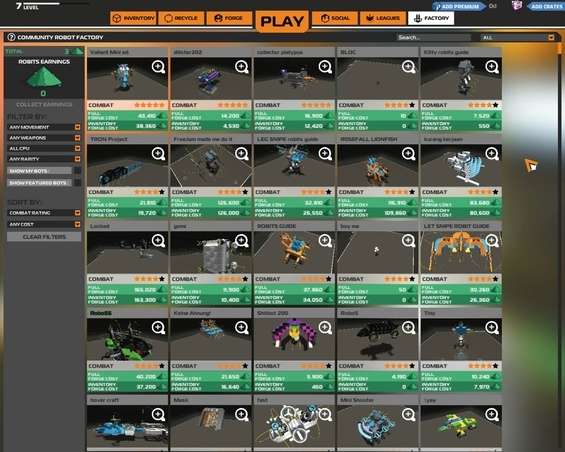Basato sulla versione 5 del noto motore grafico Unity3D , sviluppato e pubblicato dalla piccola software house inglese FreeJam e distribuito dalla nota piattaforma multimediale Steam , Robocraft è uno Sci-Fi (Science Fiction) MMO (Massive Multiplayer Online) in terza persona con diverse modalità di gioco. Ricorda un po’ Minecraft e le ambientazioni presentano una buona grafica anche se non è il punto centrale di questo titolo. Al momento in cui scriviamo è ancora un “gioco ad accesso anticipato” che, nel gergo di Steam, significa ottenere l’accesso immediato a giochi ancora in fase di sviluppo. Trattasi di titoli che evolvono nel tempo a causa dei continui aggiornamenti, questo almeno fino a quando non vengono rilasciati ufficialmente.
Il gioco è disponibile per Windows, OS X e Linux. Per provarlo sul Pinguino è necessario avere il client Steam installato. Se non lo è sulla distribuzione in uso si provveda utilizzando il gestore dei pacchetti dopo aver impostato i repository dedicati a Steam. Il pacchetto installato in questa prima fase altro non è che un eseguibile che, una volta lanciato, scaricherà e installerà il client Steam. Creiamoci un account se non ce l’abbiamo, lanciamo il client Steam, effettuiamo il login con le credenziali riportate e nel rigo di ricerca immettiamo Robocraft . Trovata la pagina passiamo all’installazione cliccando sul pulsante Avvia gioco . Robocraft verrà installato localmente e al termine possiamo procedere al suo lancio.
Il gioco può essere diviso essenzialmente in due elementi principali: la costruzione dei robot e il combattimento nelle arene. All’inizio avremo a disposizione un robot di prova: se non cambiano le cose un certo numero andranno a sbloccarsi via via che supereremo i livelli di gioco. Nella fase di sviluppo che abbiamo provato, con il primo robot è stato possibile partecipare solo alla schermata di test e alla modalità single player con i BOT (robot gestiti dal computer).
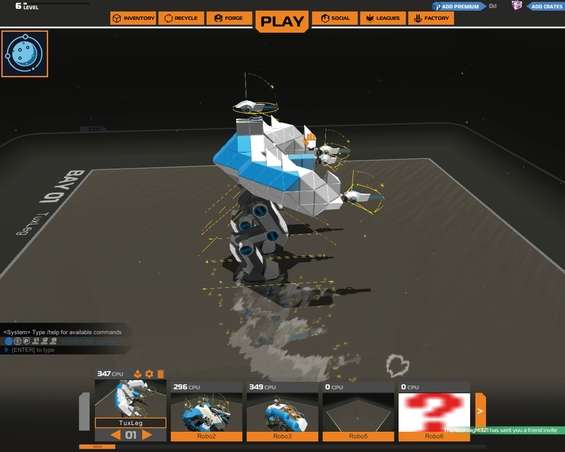
Raggiunto il livello 6, abbiamo a disposizione 3 robot
Modalità, comunque, che permette di entrare nell’ottica del gioco, fare un po’ di esperienza con i comandi e movimenti e aumentare di quel livello necessario per iniziare a partecipare online alle battaglie contro giocatori da tutto il mondo. La prima modalità a sbloccarsi sarà Team DeathMatch : due squadre (blu contro rossi) composte da 5 giocatori ognuna che si affrontano sul territorio di una centrale elettrica. Raggiungendo il livello 10 si sbloccheranno le modalità Battle Arena Mode , The Pit ed Elimination Mode . La modalità League Arena necessiterà di almeno 1.000 punti CPU. Per raggiungere più rapidamente questi obiettivi, e al tempo stesso cercare di perdere quanti meno match possibili, si può iniziare a pensare fin da subito alla costruzione del proprio robot.
Al termine di ogni match e in funzione del suo esito, si avranno ricompense e punteggi. Le ricompense equivalgono ad elementi costruttivi aggiuntivi che possiamo immaginare come mattoncini Lego specializzati. Vedono elementi per la costruzione del telaio del robot che possono dividersi in cubi corazzati e leggeri: all’inizio si avranno a disposizione solo quelli leggeri e la differenza la si potrà valutare nelle battaglie con i robot che montano cubi corazzati. Nella stessa dizione di cubo (o mattoncino) rientrano anche gli elementi per il movimento con variegate opzioni di manovrabilità: gambe, cingoli, ruote, propulsori, strumenti per la levitazione così come eliche per droni, hoovercraft, elicotteri o aerei.
Requisiti di sistema
L’uso di Unity 5 come motore di gioco impone determinati vincoli sulle caratteristiche del PC. È suggerita una CPU da 3 GHz AMD o Intel con il supporto alle istruzioni SSE2 (lo verifichiamo utilizzando il comando cat /proc/cpuinfo sezione flags ), una scheda video nVidia GeForce 680GT o ATI X800 con almeno 256 MB di memoria video e accelerazione 3D in hardware attivata con i relativi driver. Il minimo quantitativo di RAM suggerito è di 4 GB. Completano la dotazione almeno 2 GB di spazio su disco e poiché si gioca online collegandosi agli associati server, una connessione xDSL senza limiti di tempo e/o di volumi di traffico.
Prime operazioni: login e impostazioni di base
Dopo aver lanciato il gioco ci apparirà (se nel frattempo non è stata cambiata, in quanto gioco ad accesso anticipato) la schermata visibile in figura nella quale potremo effettuare il login cliccando in alto a sinistra sul rigo Sign In with Steam ID . All’accesso verrà richiesto un indirizzo email. Clicchiamo su Remind Me Later o su Never Again .

Al login potremo ricevere delle ricompense. Per accettarle (siamo obbligati a farlo se vogliamo creare un robot completo e ben armato) è sufficiente cliccare in basso su Collect Items . Arriviamo così al menu generale. Premendo Esc apparirà un menu a comparsa nel quale cliccheremo su Controls per imparare i comandi essenziali.
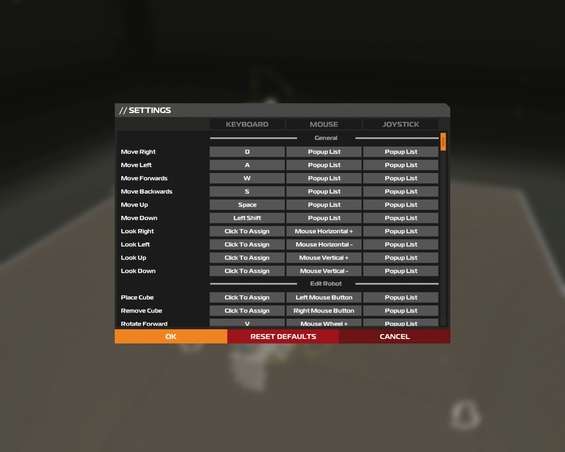
Optando invece per la voce Settings avremo accesso al Settings Menu . I parametri nella sezione grafica andranno regolati in funzione della potenza del PC e del quantitativo di RAM a disposizione. Nella stessa finestra possiamo regolare l’audio e la localizzazione della chat, ad esempio optare per Italiano se si vuole chattare solo con giocatori italiani.
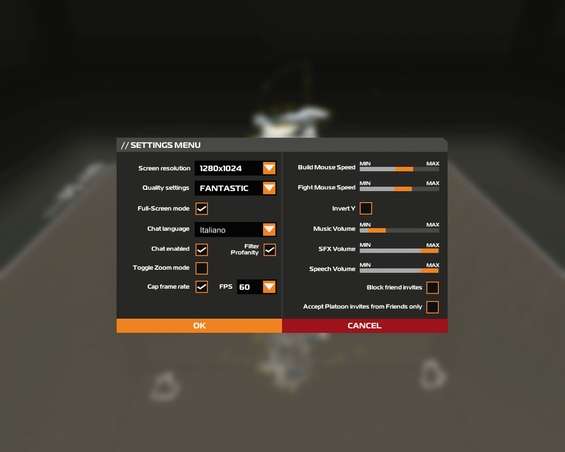
Sul campo di battaglia
Optando per il robot di default e cliccando su Play nel menu generale ci verrà proposta la finestra visibile in figura nella quale, la prima volta possiamo accedere alla sola modalità Single Player che poi sbloccherà la modalità Team Death Match . Nella stessa finestra un clic in alto a sinistra permetterà di modificare l’icona del proprio avatar.
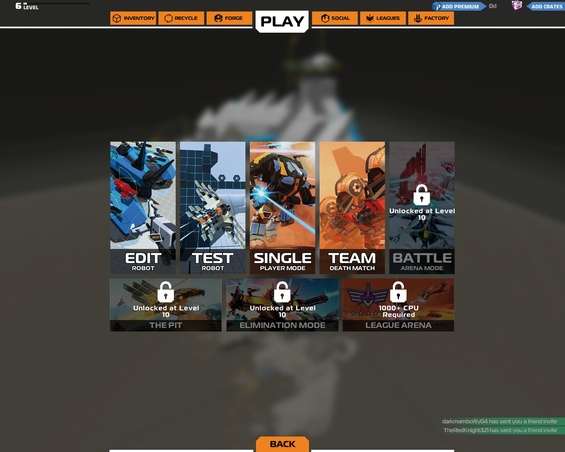
In figura la modalità Team Death Match : le barre blu indicano il livello di vita dei giocatori appartenenti alla propria squadra. Gli attacchi possono arrivare da tutte le parti, anche dall’alto. Ogni volta che ci colpiranno salterà qualche cubo del telaio. Se per i successivi 10 secondi non verremo colpiti, la parti rotte si ricostituiranno. Occorre anche astuzia nel giocare.

Al termine del match, anche se ne usciremo sconfitti, ci verranno assegnate alcune ricompense che vedono nuovi fucili, cubi di costruzione per il telaio del robot ecc. attraverso un baule sul quale cliccarci sopra. Si aprirà e verrà mostrato il contenuto. Cliccando in basso su Collect Items possiamo archiviarle e utilizzarle per ammodernare il nostro robot.
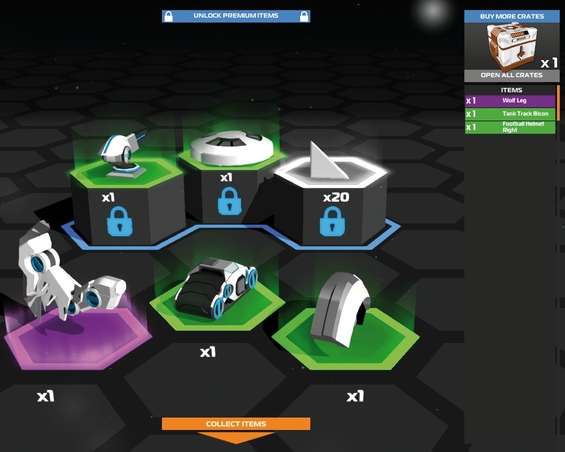
Non mancano i cubi per gli armamenti (fucili laser, al plasma, cannoni su rotaia ecc.), i cubi speciali come antenne radar che permettono di vedere i nemici sulla piccola mappa in basso a destra, stabilizzatori che riallineano il robot in caso di caduta e molto altro ancora.
Per la costruzione dei robot non possiamo procedere come ci pare, ma dobbiamo sottostare al numero e tipo di cubi a disposizione e al fattore CPU, entrambi funzioni del livello raggiunto dal giocatore e delle ricompense ottenute al termine di ogni match. CPU è un parametro di gioco che ci dà un’indicazione degli oggetti che possiamo aggiungere al robot: più il valore è alto e più il robot che possiamo costruire sarà complesso, completo e meglio armato. Importante nella costruzione è la massa che indica il peso del robot: disporla al meglio permette di creare robot stabili, bilanciati e agili. Si cerchi sempre di creare una figura simmetrica, altrimenti le masse sono sbilanciate con tutti i problemi del caso (si pensi ad esempio a un robot volante).
Costruiamo un robot usando la fantasia e i pezzi giusti
Premiamo Q per entrare nell’inventario o serviamoci dell’apposita voce Inventory nel menu generale. Sul lato sinistro dello schermo appariranno le icone delle varie voci. Cliccando su un oggetto apparirà una finestra a comparsa che ci dirà se vogliamo attivare la modalità di editing del robot. Clic su Yes per entrare nell’hangar di costruzione.
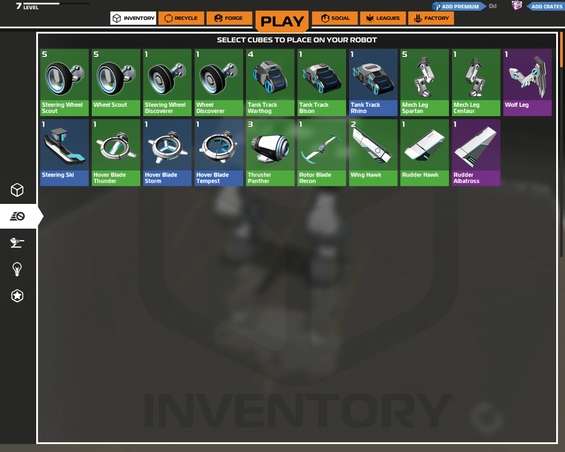
Usando l’apposta pistola per costruzione, con il tasto sinistro del mouse “spariamo” gli oggetti sul robot affinché vengano collocati. In caso di errore possiamo rimuovere l’oggetto puntandolo con la pistola e cliccando col tasto destro. Se l’oggetto è di colore rosso prima del posizionamento, allora non possiamo aggiungerlo.
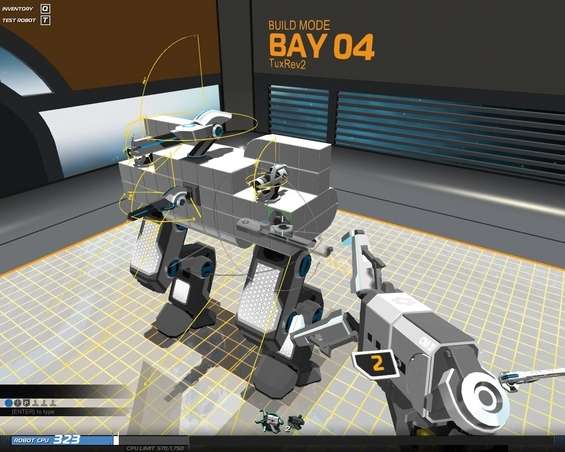
Prima di terminare possiamo procedere anche a disegnare il robot. Pigiamo il tasto 2 per selezionare la pistola verniciatrice, scegliamo il colore con la rotellina del mouse e spariamo verso la parte da colorare. Andando in Factory , nel menu generale, possiamo acquistare qualche robot se abbiamo sufficienti Robits Earnings .